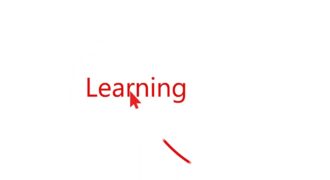Outlook è uno dei servizi di posta elettronica più utilizzati al mondo e può contenere una grande quantità di messaggi. A volte, è necessario cancellare alcuni messaggi per liberare spazio o per eliminare informazioni riservate. In questa guida, vedremo come cancellare i messaggi da Outlook in modo facile e veloce. Spiegheremo anche come utilizzare alcune funzioni avanzate che potrebbero tornare utili per organizzare la posta elettronica in modo più efficiente.
Come cancellare tutti i messaggi di Outlook?
Se stai cercando un modo per cancellare tutti i messaggi di Outlook, segui questi passaggi:
- Apri Outlook sul tuo computer.
- Seleziona la cartella che contiene i messaggi che vuoi cancellare.
- Seleziona uno dei messaggi presenti nella cartella.
- Premi le tasti CTRL + A per selezionare tutti i messaggi nella cartella.
- Clicca sulla scheda “Cancella” nella barra degli strumenti di Outlook.
- Seleziona “Cancella tutto” dal menu a tendina.
- Conferma la cancellazione selezionando “Sì” quando viene visualizzato il messaggio di avviso.
Nota: Questa procedura cancellerà tutti i messaggi nella cartella selezionata. Assicurati di aver selezionato la cartella corretta prima di procedere.
Come cancellare tutte le email in un colpo solo?
Se hai una casella di posta elettronica piena zeppa di messaggi, probabilmente avrai bisogno di fare un po’ di pulizia. Fortunatamente, cancellare tutte le email in un colpo solo in Outlook è piuttosto facile.
Passi per cancellare tutte le email in un colpo solo
- Apri Outlook e seleziona la cartella che desideri svuotare (ad esempio, la cartella “Posta in arrivo”).
- Premi la combinazione di tasti CTRL + A sulla tastiera per selezionare tutti i messaggi nella cartella.
- Clicca sul pulsante Cancella o premi il tasto Canc sulla tastiera per eliminare tutti i messaggi selezionati.
- Verrà visualizzata una finestra di conferma. Clicca su Sì per eliminare definitivamente tutti i messaggi.
Ed è tutto! In pochi passaggi, hai liberato la tua casella di posta elettronica da tutti i messaggi indesiderati. Ricorda che questa operazione è irreversibile, quindi assicurati di aver salvato tutti i messaggi importanti prima di procedere con la cancellazione.
Come eliminare i messaggi inesistenti da Microsoft Outlook?
Introduzione
Se stai cercando di liberare la tua casella di posta elettronica da messaggi inesistenti su Microsoft Outlook, sei nel posto giusto. In questo articolo, ti guideremo attraverso i passaggi necessari per eliminare questi messaggi in modo efficace.
Passo 1: Apri la cartella “Elementi eliminati”
Il primo passo per eliminare i messaggi inesistenti da Microsoft Outlook è aprire la cartella “Elementi eliminati”. Questa cartella contiene tutti i messaggi che hai eliminato dalla tua casella di posta elettronica.
Passo 2: Seleziona i messaggi inesistenti
Una volta aperta la cartella “Elementi eliminati”, cerca i messaggi che desideri eliminare e selezionali. È possibile selezionare più messaggi contemporaneamente tenendo premuto il tasto “Ctrl” sulla tastiera mentre si fa clic su ogni messaggio.
Passo 3: Elimina i messaggi inesistenti
Dopo aver selezionato i messaggi inesistenti, fai clic con il tasto destro del mouse su uno dei messaggi selezionati e seleziona “Elimina” dal menu a discesa. Questo rimuoverà definitivamente i messaggi dalla tua casella di posta elettronica.
Passo 4: Svuota la cartella “Elementi eliminati”
Infine, per liberare completamente la tua casella di posta elettronica da questi messaggi inesistenti, devi svuotare la cartella “Elementi eliminati”. Fai clic con il tasto destro del mouse sulla cartella “Elementi eliminati” e seleziona “Svuota cartella” dal menu a discesa. Questo eliminerà definitivamente tutti i messaggi in questa cartella.
Conclusione
Eliminare i messaggi inesistenti da Microsoft Outlook è un processo semplice che richiede solo pochi passaggi. Seguendo i passaggi sopra descritti, puoi liberare la tua casella di posta elettronica da questi messaggi e mantenere la tua casella di posta organizzata e pulita.
Come si fa a cancellare tutti i messaggi?
Per cancellare tutti i messaggi da Outlook, segui questi passaggi:
Passo 1: Accedi al tuo account Outlook e apri la cartella dei messaggi che vuoi cancellare.
Passo 2: Seleziona tutti i messaggi che vuoi cancellare. Puoi farlo premendo Ctrl+A sulla tastiera o selezionandoli uno per uno con il cursore del mouse.
Passo 3: Una volta selezionati tutti i messaggi, premi il tasto Canc sulla tastiera o fai clic con il tasto destro del mouse sui messaggi selezionati e scegli l’opzione “Elimina”.
Passo 4: A questo punto i messaggi selezionati saranno spostati nella cartella “Elementi eliminati”. Per cancellarli definitivamente, apri la cartella “Elementi eliminati” e seleziona nuovamente tutti i messaggi.
Passo 5: Premi il tasto Canc sulla tastiera o fai clic con il tasto destro del mouse sui messaggi selezionati e scegli l’opzione “Elimina definitivamente”.
Passo 6: Conferma l’operazione di cancellazione e i messaggi verranno definitivamente cancellati dal tuo account Outlook.
Ricorda che una volta cancellati i messaggi non potranno più essere recuperati, quindi assicurati di aver selezionato solo i messaggi che vuoi davvero cancellare.